Einleitung
Während lange Zeit Monitore mit Full HD (1920 x 1080) und WQHD (2560 x 1440) das Maß der Dinge darstellten, werden im Jahr 2023 faktisch alle Exemplare ab 27 Zoll auch mit einer 4K-Auflösung angeboten. 4K-Displays haben ein Bildschirmformat von 16:9 und eine Auflösung von 3840 x 2160 Bildpunkten. Aber auch im 21:9-Format werden Geräte mit entsprechender 5K2K-Auflösung (5120 x 2160) angeboten. Während im TV-Segment neue Modelle größtenteils in 4K produziert werden, sieht es bei Monitoren noch anders aus. Hier handelt es sich allerdings um völlig anders dimensionierte Bildschirme als bei Fernsehern, und die Anforderungen an die Auflösung sind daher anders.
Laut verschiedenen Marktinformationen lag die durchschnittliche Bildschirmdiagonale bei Monitoren im Jahr 2022 bei 24,7 Zoll. Für 2023 wird ein leichter Anstieg auf 25 Zoll erwartet. Sind 4K-Monitore deshalb weniger massentauglich und faktisch nur für High-End-Nutzer eine Überlegung wert?
4K-Monitore haben viermal so viele Pixel wie herkömmliche Full-HD-Modelle. Das bedeutet nicht nur mehr Arbeitsfläche und eine schärfere Darstellung von Schrift und Grafik, sondern auch, dass der PC viermal mehr digitale Signale verarbeiten muss. Dafür ist eine entsprechend leistungsstarke Hardware unumgänglich.
Welche Vor- und Nachteile bieten 4K-Monitore? Und was gibt es zu beachten, je nachdem ob der Bildschirm zum Gamen, für die Bildbearbeitung oder im Office-Umfeld genutzt wird? Welche Tücken gibt es zu beachten, insbesondere bei der Skalierung unter Windows? Und kann man sich den Preisaufschlag bei einem 4K-Display sparen und auf eine geringere Auflösung setzen?
Wir möchten alle Leser, die sich mit der Anschaffung eines neuen Monitors beschäftigen und überlegen, ob der neue Bildschirm eine 4K-Auflösung haben soll, bei der Entscheidungsfindung helfen.
Die Auflösung und die Bildschirmdiagonale – ppi ist entscheidend
ppi ist die Abkürzung für „pixel per inch“ (auf Deutsch: „Bildpunkt pro Zoll“) und gibt die Anzahl an Pixeln an, die pro Zoll auf einem Display dargestellt werden können. Je höher der ppi-Wert, desto feiner die Auflösung. Dies ist für die Wahl der richtigen Bildschirmdiagonale nicht unwesentlich.
Wer einen 27-Zoll-Monitor in Kombination mit einer 4K-Auflösung wählt, hat natürlich 75 % mehr Arbeitsfläche als beispielsweise auf einem 27 Zoll großen Full-HD-Display. Aber Achtung: Der Platz ist zwar vorhanden, aber Icons und Schrift werden extrem klein angezeigt. Genau hierfür ist die Angabe des ppi-Wertes hilfreich.
Wer einen 24-Zoll-Monitor mit einer Full-HD-Auflösung (1920 x 1080) nutzt und die Schriftgröße als ideal ansieht, sollte den Wert 93 ppi im Kopf behalten. Wer allerdings an einem 27 Zoll großen Full-HD-Display arbeitet und seine Schriftgröße favorisiert, merkt sich 82 ppi. 27-Zoll-Monitore mit einer WQHD-Auflösung (2560 x 1440) bieten mehr Platz als ein 27 Zoll großes Full-HD-Exemplar. Mit einem Wert von 109 ppi ist die Schriftdarstellung aber kleiner als bei den Beispielen unter Full HD. Dennoch sehen Anwender 109 ppi als guten Kompromiss zwischen nutzbarer Arbeitsfläche und Schriftdarstellung an. Das ist jedoch nicht für jeden Nutzer so. Kleinere Schrift bedeutet nämlich auch mehr Anstrengung für die Augen. Ein 27-Zöller mit 4K besitzt 163 ppi und stellt Schrift so klein dar, dass niemand in der nativen 4K-Auflösung an so einem Gerät arbeiten kann. Hier kommt die Skalierung unter Windows zum Einsatz.
Für die bestmögliche Darstellung wird nicht die Auflösung unter den Windows-Anzeigeeinstellungen verändert, sondern die Skalierung. Bei der nativen Auflösung empfiehlt Windows eine Bildschirmauflösung von 3840 x 2160 und eine Skalierung von 150 %. Dies entspricht etwa 109 ppi, also dem, was auf einem 27 Zoll großen WQHD-Monitor angezeigt wird. Erhöht man die Skalierung auf 175 %, entspricht dies ca. 93 ppi, also einer Schriftgröße wie bei einem 24-Zöller mit der nativen Auflösung von 1920 x 1080 Bildpunkten. Wer eine noch größere Schriftdarstellung wie bei einem Full-HD-Display mit 27 Zoll bevorzugt, wählt eine Skalierung von 200 %. Damit sieht man faktisch vom Inhalt exakt das, was man auch auf dem genannten 27-Zoll-Modell sieht und rund 82 ppi entspricht.
Nun wird sicherlich der eine oder andere einwerfen: „Wozu soll ich einen 4K-Monitor erwerben und skalieren, um 82 ppi zu erhalten? Da kaufe ich mir doch lieber gleich einen 27 Zoll großen Full-HD-Bildschirm und spare Geld!“ Ja, das stimmt natürlich, aber die Qualität bei der Darstellung von beispielsweise Schrift ist exorbitant. Während die Schrift auf dem 27-Zöller mit Full HD kantig und pixelig dargestellt wird, zeigt das 4K-Exemplar die Schrift gestochen scharf. Auf dem Display selbst steht durch die 200-Prozent-Skalierung nicht mehr Platz zur Verfügung, dennoch liegen zwischen der Bilddarstellung, insbesondere bei der Schriftdarstellung, Welten.
Je größer die Bilddiagonale bei einem 4K-Monitor wird, desto geringer fällt der ppi-Wert aus. Aus diesem Grund haben wir eine Tabelle erstellt, in der die verschiedenen Auflösungen und ppi-Werte verglichen werden – auch bei einer Skalierung von 150 und 175 %. Wir haben sowohl 16:9- als auch 21:9-Modelle berücksichtigt. Auf die Sinnhaftigkeit von Desktop-Monitoren mit einer Bildschirmdiagonalen von 42,5 bis 55 Zoll wollen wir an dieser Stelle nicht eingehen. Hier ergibt eine Skalierung auch nicht in jedem Fall Sinn, zumindest nicht mit 150 oder 175 %. Diese Produkte dienen in erster Linie als Gaming-Displays und werden weniger für Office-Arbeiten oder zur Bildbearbeitung genutzt.
| Bilddiagonale | Auflösung | ppi | ppi, Skalierung 150 % | ppi, Skalierung 175 % |
| 24 Zoll | 1920 x 1080 | 93 | – | – |
| 27 Zoll | 1920 x 1080 | 82 | – | – |
| 27 Zoll | 2560 x 1440 | 109 | – | – |
| 27 Zoll | 3840 x 2160 | 163 | ≈ 109 | ≈ 93 |
| 34 Zoll | 5120 x 2160 | 163 | ≈ 109 | ≈ 93 |
| 28 Zoll | 3840 x 2160 | 157 | ≈ 105 | ≈ 90 |
| 31,5 Zoll | 3840 x 2160 | 138 | ≈ 92 | ≈ 79 |
| 40 Zoll | 5120 x 2160 | 140 | ≈ 93 | ≈ 80 |
| 42,5 Zoll | 3840 x 2160 | 104 | – | – |
| 48 Zoll | 3840 x 2160 | 92 | – | – |
| 55 Zoll | 3840 x 2160 | 80 | – | – |
Welche Vorteile bietet ein 4K-Monitor?
Der wichtigste Vorteil, den ein 4K-Monitor bieten kann, ist das Mehr an nutzbarer Fläche. Wenn man die Skalierung innerhalb des Betriebssystems bei 100 % belässt, kann man mit einem 4K-Display eine viermal größere Fläche im Vergleich zu einem Full-HD-Bildschirm nutzen. Das bedeutet, dass theoretisch ein Full-HD-Video abgespielt wird, während gleichzeitig ein Spiel in Full HD gespielt, an einem Word Dokument gearbeitet und mit dem Browser im Internet gesurft werden kann. Der zusätzliche Platz ist besonders nützlich für Aufgaben wie Foto- und Videobearbeitung. Es ist dank des zusätzlichen Platzes möglich, ein Full-HD-Video in voller Auflösung darzustellen und zugleich die verschiedenen Bearbeitungswerkzeuge anzuzeigen.
UHD- oder 4K-Inhalte bieten viermal mehr Bildinformationen, wodurch das Bild auch bei kurzen Betrachtungsabständen oder größeren Display-Diagonalen schärfer erscheint. Die Schrift ist angenehmer zu lesen, und Filme sowie Videos werden detailreicher und schärfer dargestellt. Der Unterschied ist direkt erkennbar. Dank der höheren Bildqualität wirken die Inhalte zudem lebensecht und natürlich. Allerdings hängt dies insbesondere auch von der Bilddiagonalen und der Auflösung ab. Bei bewegten und dynamischen Inhalten wird es immer schwieriger sein, einen Unterschied bei einem 27-Zoll-Monitor zwischen 4K und WQHD zu erkennen.
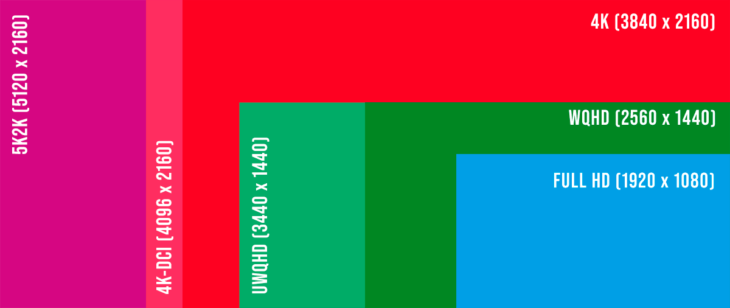
Die Vorteile kommen in den unterschiedlichsten Nutzungsszenarien zum Tragen: Dank der höheren Anzahl an Pixeln können mehr Details dargestellt werden, was vor allem Online-Gamern zugutekommt. Auf einem großen Bildschirm mit optimaler Auflösung ist es schon deutlich schwieriger, dass einem etwas entgeht. Gegnerische Spieler können sich nicht mehr in der Gemütlichkeit der Unschärfe verstecken.
Video- und Fotografen, die ihr Material in 4K aufnehmen, profitieren natürlich im besonderen Maß, da sie ihre Arbeiten faktisch 1:1 ansehen können. Zudem ergibt die Bearbeitung von 4K-Material auf einem Full-HD-Monitor schlicht keinen Sinn. Besonders relevant ist die hohe Auflösung auch, wenn man sehr detaillierte Arbeiten wie CAD/CAM durchführt. Im Office-Einsatz steht die perfekte Schriftdarstellung natürlich an erster Stelle, und gerade wer auf eine große Schrift Wert legt, hat auch nach einer Skalierung noch eine gestochen scharfe Schrift auf dem Bildschirm. Das begünstigt das Arbeiten an Dokumenten und die Lesbarkeit im Allgemeinen ganz erheblich.
Welche Nachteile hat ein 4K-Monitor?
Um die bestmögliche Erfahrung mit Spielen oder Multimedia-Anwendungen auf einem 4K-Monitor zu erzielen, ist es unbedingt erforderlich, auf die Systemanforderungen zu achten. Letztendlich ist die Leistungsfähigkeit der Hardware entscheidend dafür, dass alles flüssig und ruckelfrei läuft. Vor allem die Grafikkarte muss äußerst leistungsfähig sein und im Idealfall einer der neueren Generationen angehören. Wer einen Bildschirm mit 4K bei 240 Hz ins Auge fasst, sollte sich bewusst sein, dass hierfür nur die derzeit leistungsstärksten Grafikkarten infrage kommen.
Für den Office-Einsatz ist die Anforderung weniger groß, auch ältere Karten können eine 4K-Auflösung bei 60 Hz darstellen. Ein Betrieb mit 30 Hz ist nicht sinnvoll und sollte nicht gewählt werden. Wer eine Grafikkarte mit DisplayPort ab Version 1.2 im Einsatz hat, muss sich wegen der Darstellung keine Sorgen machen – und diese Schnittstelle besitzen auch viele ältere Beschleuniger. Ältere HDMI-Anschlüsse bis Version 1.4 können kein 4K bei 60 Hz darstellen, hier ist die neuere Version 2.0 zwingend erforderlich.
4K-Monitore sind in der Regel teurer als Modelle mit einer niedrigeren Auflösung. Der Preisunterschied ist aber mittlerweile nicht mehr so gravierend, als dass dies ein echter Hinderungsgrund wäre, einen hochauflösenden Bildschirm zu erwerben.
Es gibt Anwendungen und Spiele, die nicht für die optimale Nutzung bei 4K-Auflösung ausgelegt sind, was dazu führen kann, dass sie unscharf oder verzerrt aussehen. Die Skalierung von Text und Bildern kann auch auf einem 4K-Display problematisch sein, da sie entweder zu klein oder zu groß dargestellt werden können.
Mittlerweile sind viele AAA-Spiele auf eine 4K-Auflösung optimiert. Zuweilen kann es aber immer noch zu Problemen mit der Skalierung kommen, sodass zum Beispiel Texte und Interfaces zu klein erscheinen. Diese Probleme kann man jedoch in der Regel schnell beheben. Bei vielen Games lässt sich die Größe von Text oder Elementen inzwischen häufig in den Optionen einstellen. Andernfalls besteht natürlich noch die Möglichkeit, einfach die Auflösung zu reduzieren.
Die Skalierung funktioniert im Jahr 2023 unter Windows 10 und 11 einwandfrei. Es gibt nur noch sehr wenige Fenster oder Hinweistexte, die unscharf angezeigt werden. Bei Software sieht es dagegen anders aus, insbesondere ältere Anwendungen können hier an ihre Grenzen stoßen. Hier wird Schrift entweder viel zu klein oder unscharf angezeigt. Beheben kann das nur der Software-Entwickler. Bei solchen, die das aber bis heute nicht geschafft haben, muss der Nutzer hinterfragen, ob man sich nicht nach einer alternativen Lösung umsieht. Bei speziell für Firmen programmierte Software ist das nicht immer so einfach. In diesem Fall sollte vor der Anschaffung eines 4K-Monitors die entsprechende Software geprüft werden. Im Jahr 2023 sind die durch die Skalierung verursachten Darstellungsprobleme in der Regel zu vernachlässigen.
Insbesondere heutzutage ist der Stromverbrauch eines elektronischen Geräts nicht unwichtig. Allerdings genehmigt sich ein 4K-Monitor nicht zwangsweise mehr Strom als ein Full-HD-Display. Hier spielen andere Faktoren mit hinein, etwa die verbaute Technik oder genutzte Anschlüsse.
4K-Auflösung im 21:9-Format
Die 4K-Auflösung von 3840 x 2160 ist ein 16:9-Format. Wer die entsprechende Pixeldichte wie unter 4K auch im 21:9-Format nutzen möchte, hat leider keine große Auswahl. Es gibt zwar am Markt eine Vielzahl an 21:9-Monitoren, sie setzen aber auf Auflösungen wie UWQHD (3440 × 1440), also kein 4K. Für einen 21:9-4K-Monitor ist Wide UHD (oder kurz: 5K2K) erforderlich, was 5120 x 2160 Bildpunkten entspricht.

Modelle mit dieser Auflösung sind jedoch rar. LG Display ist nach unserer Kenntnis der einzige Anbieter, der solch ein Panel in 34 Zoll herstellt. Der LG 34WK95U-W bzw. das Nachfolgemodell LG 34WK95UP-W sind nach unserer Ansicht ideal und können ein Dual-Monitor-Setup problemlos ersetzen. Alle anderen Hersteller am Markt setzen auf eine 40-Zoll-Diagonale, aber auch hier ist die Auswahl klein.
Ist die Panel-Technologie bei einem 4K-Monitor entscheidend?
Wer sich einen 4K-Monitor zulegt, möchte eine scharfe und farbenprächtige Bilddarstellung ohne negative Effekte. Die richtige Panel-Technologie ist ein Thema für sich, aus diesem Grund wollen wir hier nur kurz darauf eingehen. Grundsätzlich kann man zwischen OLED (mit selbstleuchtenden Pixeln) und LED (mit Hintergrundbeleuchtung) unterscheiden. OLED steckt bei Monitoren aber noch in den Kinderschuhen, und die Auswahl ist noch sehr begrenzt. Bei der LED-Technologie gibt es als grobe Unterteilung IPS-, VA- und TN-Panels. Aus unserer Sicht bieten die IPS-Panels die beste Qualität und sind deshalb gut für einen 4K-Bildschirm geeignet.
Fazit
Im Allgemeinen überwiegen bei der alltäglichen Nutzung die Vorteile im Vergleich zu den Nachteilen. Wenn man einen Allrounder für alltägliche Aufgaben wie Office, Coding, Bildbearbeitung, Surfen und Videostreaming sucht, kann man in der Regel ohne Bedenken zugreifen. Allerdings sollten diejenigen vorsichtig sein, die auch Spiele auf dem Display spielen möchten. Hierfür ist sehr leistungsfähige Hardware erforderlich, um sicherzustellen, dass die Spiele in nativer Auflösung angezeigt werden können. Andernfalls kann es zur Frustration führen, wenn die fps-Rate in den Keller geht.
gefällt es

































Wenn wir gerade schon rechnen, dieses Zitat aus dem Artikel ist natürlich Unsinn:
„Wer einen 27-Zoll-Monitor in Kombination mit einer 4K-Auflösung wählt, hat natürlich 75 % mehr Arbeitsfläche als beispielsweise auf einem 27 Zoll großen Full-HD-Display.“
Tatsächlich hat man in diesem Fall 300% mehr „Arbeitsfläche“ und das sogar ganz unabhängig von der Diagonale.
Die genannten 75% hätte man *weniger* bei Full-HD gegenüber 4k.
(Also besser nochmal nachrechnen vor Geschäften, bei denen man erst fette 200% Gewinn und danach lediglich 80% Verlust macht.)
Habe seit Anfang 2022 einen 27-Zöller mit WQHD-Auflösung, vorher einen 24-Zöller mit HD (übrigens beide von Eizo, obwohl ich für dasselbe Geld von anderen Herstellern auf dem Papier (!) mehr bekommen hätte, und der ältere funktioniert nach 12 Jahren immer noch bestens). 4K käme für mich nur in Verbindung mit 32 Zoll Bildschirmdiagonale infrage, aber dafür bräuchte ich auch einen neuen PC. Ich frage mich übrigens, warum es von Eizo noch keine OLED-Monitore gibt, wenn man mal von dem kleinen Foris Nova aus dem Jahr 2019 absieht, der ja wohl eher so etwas wie eine Machbarkeitsstudie war. In Anbetracht der Eizo-Philosophie bedeutet das für mich, dass es da noch irgendwelche Nachteile geben muss, die den hohen Selbstansprüchen von Eizo nicht genügen, und das kann nicht nur das Burn-in-Problem sein.
Leider fehlt in der Tabelle die 125% Skalierung.
Weis jemand wie viel ppi es genau entspricht wenn man WQHD auf 27″ mit 125% Skalierung hat?
Mit den 109ppi ohne Skalierung, ist mir alles zu klein, die 93ppi bei 24″FullHD mittlerweile auch.
Im Vergleich zu meinem 24″FullHD möchte ich mehr Platz UND mehr Schärfe UND größere Darstellung.
Bekommt man das damit oder ist mit 125% alles zu klein und mit 150% zu groß und damit auch der Platz weg?
Das kannst du dir ganz einfach selbst ausrechnen. 109 geteilt durch 125%, macht 87,2 ppi.
Mein Traum: 40 Zoll mit 5120 x 2160. Habe ich mir gegönnt. Sackteuer, aber grandios. Skalierung unter Win11 auf 150% oder 175% (man wird ja nicht jünger). Gestochen scharf und Unmengen Platz. Zum Zocken wir die Auflösung in den Einstellungen des Spiels reduziert, fällt da in der Hektik eh kaum auf.
Danke für diesen sehr hilfreichen Artikel!
Habe sehr lange online und auf Youtube nach Erklärungen zu 2160p vs 1440p auf einem 27 Zoll Monitor gesucht (aber nichts gefunden), da ich mir nicht sicher, war wie die Darstellung mit Skalierung aussehen wird.
Suche einen Bildschirm für meinen Vater und Skalierung ist für ihn wichtig damit der Text gut lesbar ist.
Eure Erklärungen haben mir super weitergeholfen. Wird jetzt ein 27 Zoll 4K statt WQHD, zuvor hatte ich Bedenken wegen der Textschärfe bei 150 oder 175%.
4k hat überhaupt keinen Sinn, es kann keiner mehr lesen, jeder Zoomt Skaliert herum, Bilder/Schriften werden dadurch unscharf. 2,5k 1440p ist das Max was sinn macht. Zumindest wenn der Monitor nicht größer als 27″ ist.
Fast jeder im Büro hat schon gejammert bei 1080p Full HD auf 24″ selbst bei 22″ ahh ist alles so klein geschrieben. Ich habe über 300 Mitarbeiter zu betreuen und a 85-90% Wollen nichts noch kleineres. Einige mit Brille usw. stellen sogar bei 24″ Full HD einen Zoom von 125-150% ein, was dann wieder alles Unscharf wirken lässt.
4K Gaming und TV ok, aber nicht zum arbeiten! Sitze hier lieber auf 3x 1440p 120Hz Monitore ohne Skalierung/Zoom habe ein wunderschönes scharfes Bild und Schrift. Also einen 4k wo jeder einen Zoom nutzt.
Habe selbst einen 24″ FHD auf 125% Skalierung und die einzige Anwendung wo der Text nicht gestochen scharf dargestellt wird ist Google Earth Pro. Sonst ist alles perfekt.
Also sollte es für die meisten, die keine alte Software oder Hardware verwenden, passen.
Laut Artikel wird skalierter Text auf einem 4K Monitor deutlich schärfer dargestellt als bei 100% auf WQHD. Bald werde ich es auch selbst wissen und meinen Kommentar ergänzen wenn es nicht so ist 🙂
Ich hatte für mich gerade die Frage nach der Zielgröße und -auflösung meines neuen Monitors. Dabei war der Artikel sehr hilfreich. Mir ist allerdings ein Problem im Text aufgefallen – nämlich die Verwendung von „…mal mehr“, wo eigentlich „…mal so viel“ gemeint ist (1920×1080=2.073.600; 3840×2160=8.294.400; 2.073.600*4=8.294.400 = viermal soviel wie 2.073.600; viermal mehr als 2.073.600 wären 2.073.600 + 4*2.073.600 = 10.368.000). Leider greift dieses Problem immer mehr im Sprachgebrauch um sich. Aber zumindest im technischen Umfeld sollte man mathematisch korrekt formulieren, denk ich.
Ich hab direkt verglichen zwischen einem 27 Eizo CS2731 mit WQHD vs auf 150 % hoch skalierten Eizo EV3285. Beide Monitore sRGB kalibriert.
Bild und Text sind auf dem auf 109 ppi (150 % Skalierung / Win11) skalierten 32″ Panel deutlich homogener und textlich viel besser/ schärfer, im Vergleich zu nativ auflösenden 27 er. Der Unterschied ist mit bloßem Auge klar zu erkennen. Hätte ich in der Deutlichkeit nicht vermutet.
Klare Empfehlung für 32 vs 27.
Aber gut, der CS ist dafür natürlich full kalibriert RGB und sRGB und ein echtes Pro Allround Arbeitstier für Foto und mehr.
Bei den Grafikkarten hätte man ein wenig ins Detail gehen können: DisplayPort 1.2 hatten schon die nVidia Kepler (GT[X]600er und 700er-Serie) vor 10 Jahren und auch die AMD mindestens ab der ersten GCN-Generation (HD 77×0-79×0).
HDMI 2.0 kam hingegen erst Mitte des Jahrzehnts mit der nVidia 900er-Serie und den AMD Polaris (RX400/500).
Bei Laptops kommt es auf die Plattform an, habe ein Dell Precision 7510 und die verbaute Quadro M2000M sollte prinzipiell HDMI 2.0 können, allerdings ist der Rest Skylake und die iGPU von Intel (ist eigentlich bei allen Notebooks so, dass auch eine dedizierte GPU ihr Bild nicht direkt an den Bildschirm/Videoausgang ausgibt, sondern dieses gewissermaßen durch die iGPU durchleitet), sodass über den HDMI nur 4K mit 30Hz möglich sind, dafür ist aber direkt daneben ein miniDisplayPort und der schafft 4K 60Hz.
Ansonsten kann man bei jenen mit DP1.2 auch einen entsprechenden Adapter auf HDMI verwenden, allerdings muss man beim Kauf gut hinschauen, hab gerade mal bei einem bekannten Händler/Marktplatz danach gesucht und bei den Ergebnissen waren sehr viele, die nur 1080p bzw. 4K mit 30 Hz schaffen am besten nach „displayport hdmi adapter 4k 60hz“ suchen, da ist dann fast kein solcher „Murks“ dabei.
Und wichtig finde ich noch die Hardwarebeschleunigung/-dekodierung von HEVC/H.265, das geht nativ ab der nVidia 900er-Serie, den AMD Fiji (R9 Fury/R9 Nano) und bei Intel ab der 7. Generation (Kaby Lake), wenn ich das richtig sehe, kann man mit den richtigen Codecs aber die Wiedergabe solcher Videos auch mit älteren Karten ruckelfrei beschleunigen.
Beim Energieverbrauch kommts sehr auf den alten Monitor an, wenns einer von Anfang der 2010er oder noch älter ist, deshalb höchstwahrscheinlich noch mit CCFL-Hintergrundbeleuchtung, lohnt sich ein Wechsel definitiv, alle LCD der letzten Jahre haben nämlich LED-Hintergrundbeleuchtung.
Ich kanns nur empfehlen, sich was jenseits von WQHD/2K anzuschaffen, hab mir vor gut 3 Jahren den Samsung U28R55x für etwas über 300€ gekauft und bin damit top zufrieden und nutze ihn zusammen mit zwei Dell U2414H (einer im Querformat, einer im Hochformat).
Darüber hinaus hat besagtes Dell Precision 7510 ebenfalls ein 4K-Panel und ist dementsprechend knackscharf, 200% Skalierung kein Problem (nur mit Linux, die meiste Zeit Kubuntu hatte ich so meinen Ärger, Mint funktioniert bei der Skalierung besser) und inzwischen auch was von Apple, ein MacBook Air M1 und einen iMac 21,5″ 4K, alles astrein.